Czy zdarzyło Ci się kiedyś zostać zablokowanym w projekcie Excel VBA, ponieważ nie pamiętasz hasła? To frustrująca sytuacja, zwłaszcza gdy musisz uzyskać dostęp do kodu w pliku XLSM lub go zmodyfikować. Na szczęście istnieje rozwiązanie: skorzystanie z programu do usuwania haseł Excel VBA.
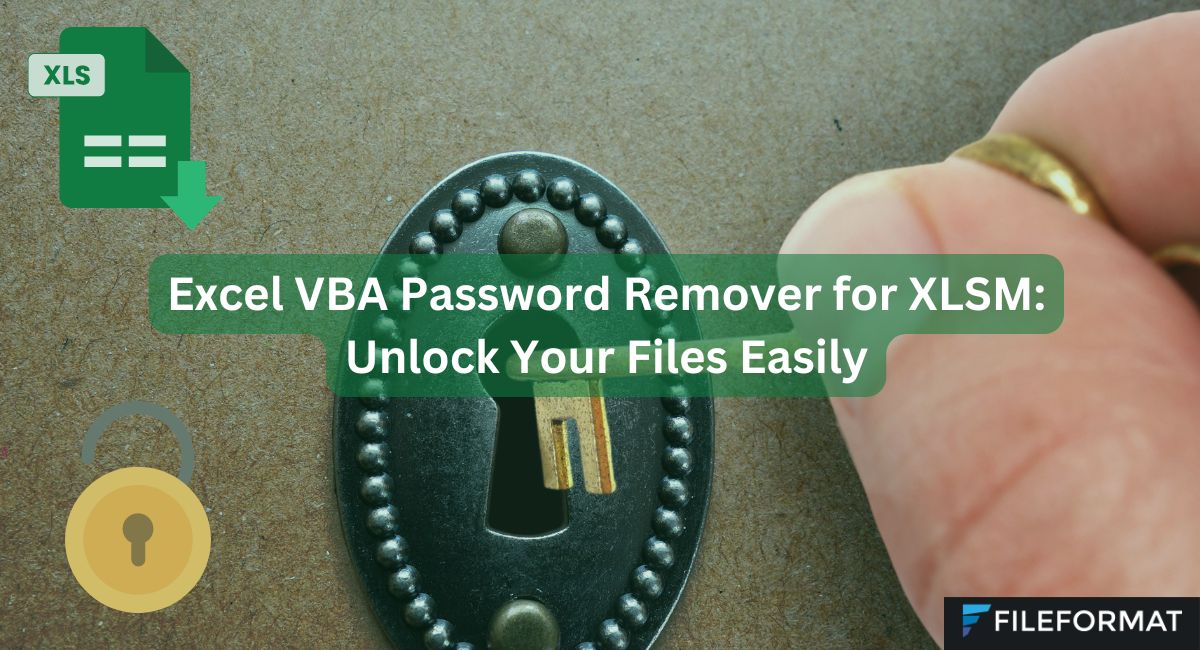
W tym blogu zagłębimy się w podstawy usuwania haseł z projektów VBA w programie Excel, skupiając się na formacie pliku XLSM.
Zrozumienie plików XLSM i projektów VBA
Zanim przejdziemy do procesu usuwania hasła, ważne jest, aby zrozumieć, z czym mamy do czynienia. Plik XLSM to skoroszyt Excel Macro-Enabled Workbook, co oznacza, że zawiera kod VBA (Visual Basic for Applications), który automatyzuje zadania i dodaje funkcjonalność do arkuszy kalkulacyjnych. Projekty VBA w tych plikach są często chronione hasłem, aby zabezpieczyć kod przed nieautoryzowanym dostępem lub modyfikacjami.
Dlaczego potrzebujesz narzędzia do usuwania hasła VBA w programie Excel?
Istnieje kilka powodów, dla których możesz potrzebować narzędzia do usuwania hasła VBA w programie Excel dla plików XLSM:
- Utracone hasło: Zapomniałeś hasła i nie możesz już uzyskać dostępu do projektu VBA.
- Odziedziczone pliki: Otrzymałeś plik od współpracownika lub klienta z zablokowanym projektem VBA, a oni nie podali hasła.
- Odzyskiwanie kodu: Musisz odzyskać lub zmodyfikować kod wewnątrz projektu VBA, aby naprawić błędy lub zwiększyć funkcjonalność.
Jak usunąć hasła Excel VBA z plików XLSM
Oto przewodnik krok po kroku, jak używać narzędzia do usuwania haseł Excel VBA dla plików XLSM:
Utwórz kopię zapasową pliku: Przed rozpoczęciem konieczne jest utworzenie kopii zapasowej oryginalnego pliku XLSM. Dzięki temu będziesz mógł przywrócić plik, jeśli coś pójdzie nie tak podczas usuwania hasła.
Użyj edytora heksadecymalnego: Jedną z metod usuwania hasła jest użycie edytora heksadecymalnego. Otwórz plik XLSM w edytorze heksadecymalnym i wyszukaj określone ciągi heksadecymalne odpowiadające hasłu. Możesz zastąpić te ciągi standardową wartością heksadecymalną, skutecznie usuwając hasło. Ta metoda wymaga pewnej wiedzy technicznej i nie jest niezawodna.
Narzędzia do usuwania haseł: Dostępnych jest kilka narzędzi innych firm przeznaczonych specjalnie do usuwania haseł VBA z plików Excel. Narzędzia te są zazwyczaj przyjazne dla użytkownika i nie wymagają głębokiej wiedzy technicznej. Wystarczy otworzyć plik XLSM w narzędziu, a ono usunie hasło, umożliwiając dostęp do projektu VBA. Przeczytaj o liście tych narzędzi w następnej sekcji.
Otwórz niezabezpieczony projekt VBA: Po usunięciu hasła otwórz plik XLSM w programie Excel i uzyskaj dostęp do projektu VBA bez żadnych ograniczeń. Teraz możesz edytować kod, dodawać nowe makra lub robić cokolwiek chcesz ze swoim projektem VBA.
Ponowne zabezpieczenie projektu VBA: Jeśli nadal chcesz chronić swój kod VBA, rozważ ustawienie nowego hasła po wprowadzeniu zmian. Pamiętaj, aby bezpiecznie przechowywać to hasło, aby uniknąć przyszłych blokad.
Najlepsze narzędzia do usuwania haseł VBA w plikach XLSM
Oto kilka popularnych narzędzi, których możesz użyć, aby usunąć hasła VBA z plików XLSM programu Excel:
- VBA Password Bypasser
- Hex Editor (np. HxD)
- Password Lastic
- PassFab for Excel
- Password-Find
- John the Ripper (z modułem specyficznym dla VBA)
Przeczytaj krótki przegląd tych narzędzi poniżej.
VBA Password Bypasser
- Przegląd: Proste narzędzie, które umożliwia omijanie lub usuwanie haseł z projektów VBA w plikach programu Excel.
- Funkcje:
- Działa z plikami XLSM, XLS i innymi formatami plików programu Excel.
- Szybki i łatwy w użyciu interfejs.
- Zalety: Szybkie i proste.
- Wady: Ograniczone do pomijania haseł VBA; nie oferuje dodatkowych funkcji.
Edytor heksadecymalny (np. HxD)
- Przegląd: Edytor heksadecymalny, taki jak HxD, może być używany do ręcznego usuwania lub pomijania haseł VBA poprzez edycję kodu binarnego pliku XLSM.
- Funkcje:
- Pełna kontrola nad zawartością pliku.
- Może być używany do różnych innych celów poza usuwaniem haseł.
- Zalety: Bezpłatny i bardzo wszechstronny.
- Wady: Wymaga wiedzy technicznej; jedna nieprawidłowa edycja może uszkodzić plik.
Password Lastic
- Przegląd: Dedykowane narzędzie do odzyskiwania haseł do plików Excel, w tym haseł VBA.
- Funkcje:
- Obsługuje szeroką gamę wersji Excela.
- Łatwy w użyciu interfejs z prostymi krokami.
- Zalety: Obsługuje różne formaty i wersje Excela.
- Wady: Płatne oprogramowanie z ograniczoną bezpłatną wersją próbną.
PassFab dla programu Excel
- Przegląd: Profesjonalne narzędzie zaprojektowane do odzyskiwania lub usuwania haseł z skoroszytów programu Excel, w tym haseł projektów VBA.
- Funkcje:
- Wysoki wskaźnik powodzenia.
- Obsługuje odzyskiwanie haseł zarówno dla skoroszytów, jak i projektów VBA.
- Zalety: Przyjazny dla użytkownika z wysokim wskaźnikiem powodzenia.
- Wady: Płatne oprogramowanie, ale oferuje wersję próbną.
Znajdź hasło
- Przegląd: Usługa online, która umożliwia usuwanie lub odzyskiwanie haseł z plików programu Excel, w tym projektów VBA.
- Funkcje:
- Narzędzie online, więc nie ma potrzeby instalowania oprogramowania.
- Obsługuje wszystkie formaty programu Excel.
- Zalety: Wygodne i nie wymaga instalacji.
- Wady: Wymaga przesłania pliku, co może budzić obawy dotyczące prywatności.
John the Ripper (z modułem specyficznym dla VBA)
- Przegląd: John the Ripper to bardziej zaawansowane i techniczne narzędzie do łamania haseł, które można rozszerzyć o łamanie haseł VBA.
- Funkcje:
- Wysoce konfigurowalny i wydajny.
- Darmowy i open-source.
- Zalety: Niezwykle wydajny dla osób, które się z nim znają.
- Wady: Nie jest przyjazny dla początkujących; wymaga konfiguracji i znajomości operacji wiersza poleceń.
Wnioski
Używanie programu do usuwania haseł VBA w programie Excel dla plików XLSM może być przydatnym rozwiązaniem, gdy nie masz dostępu do własnych projektów VBA. Wybierając narzędzie, weź pod uwagę swój poziom komfortu technicznego i znaczenie danych w pliku XLSM. Dla zwykłych użytkowników bardziej odpowiednie mogą być prostsze narzędzia, takie jak PassFab dla programu Excel lub Password Lastic, podczas gdy zaawansowani użytkownicy mogliby skorzystać z edytora heksadecymalnego lub programu John the Ripper. Zawsze pamiętaj o wykonaniu kopii zapasowej plików, zanim spróbujesz usunąć lub ominąć hasła.